Следует помнить, что у операции Set Key имеется собственный Option Box, в котором вы можете настроить массу полезных параметров, влияющих на то, каким образом ставится ключ, при нажатии кнопки “s”.
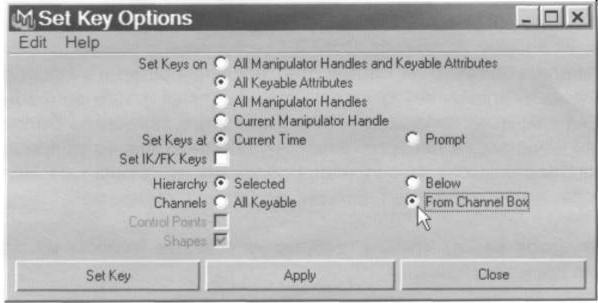
При создании «поточной» анимации обычно объект или персонаж ставят в определенную позу, нажимают кнопку «s», далее время сдвигается в нужный кадр, снова новая поза, кнопка «s» и т.д. Если в ходе такой постановки ключей возникают атрибуты с «вырожденной» анимацией, то есть значение их не меняется, но ключи, тем не менее, стоят в большом количестве, то удалить такую анимацию можно, выбрав объект и выполнив Edit=>Delete by Type=>Static Channels (удалить статическую анимацию).
Совет. Пользователи, корпящие над своей первой анимацией в MAYA, часто сталкиваются со следующей проблемой: персонаж стоит в нужной позе, ставится ключ на нужные атрибуты, затем персонаж кропотливо передвигается в новую позу и тут обнаруживается, что кадр остался прежним, то есть пользователь забыл сдвинуться вперед по временной линейке. При переходе в следующий кадр персонаж моментально возвращается к предыдущей позе, так как для нее были поставлены ключи, и новая, заботливо выстроенная поза, безвозвратно теряется. Первый совет заключается в тренировке внимания. Если же это невозможно по каким-то причинам, то вы всегда можете перейти в нужный кадр, не проигрывая анимацию, щелкнув в нужном месте временной линейки средней кнопкой мыши. При этом столь усердно настроенная вами поза персонажа не вернется в предыдущее ключевое состояние и вы сможете быстро поставить ключ в новом кадре, зафиксировав очередную ключевую позу.
При нажатии кнопки «s» (то есть выполнении операции Set Key) ключи ставятся на все видимые в Channel Box атрибуты, причем не только для самого выбранного объекта, но и для всех связанных с ним объектов, чьи атрибуты отображаются в разделах INPUT и OUTPUT. Если эти разделы «закрыты», то ключи для принадлежащих им атрибутов не ставятся.
Режим Auto Key
Еще одним способом ускорения и автоматизации является режим Auto Key. Он включается с помощью маленькой кнопки с изображение ключа в правой части временной линейки. Суть работы этого режима следующая.
Если вы изменяете вручную значения некоторых атрибутов в текущем кадре, для них немедленно и автоматически создаются ключи в этом кадре. Но! Это справедливо, только для атрибутов, уже имеющих анимацию, то есть ключи. Таким образом, перед использованием режима Auto Key, вы должны вручную поставить хотя бы один ключ на нужные атрибуты, для того чтобы на них потом возникали автоматические ключи. Можно сказать, что этот режим избавляет вас от необходимости нажимать кнопку <<s>> в очередном ключевом кадре.
Будьте внимательны и не забывайте выключать режим Auto Key, чтобы не вычищать потом невесть откуда взявшуюся анимацию. Используйте этот режим, только в том случае, если он вам действительно необходим. К нему надо привыкнуть, и тогда он будет приносить больше пользы, чем беспорядка.
Качение куба. Комментарии Проделаем небольшой пример с расстановкой ключей. Это будет иногда встречающееся на просторах Интернета упражнение на перекатывание куба, снабженное некоторым количеством комментариев. Я оформлю этот раздел в виде традиционных инструкций и множества комментариев, помогающих понять суть выполняемых телодвижений мышью и логику всего упражнения. Вы можете сначала выполнить все упражнение, игнорируя комментарии, а затем, проделать все заново (хотя бы мысленно), прочитав мои навязчивые примечания. Возможно, вы откроете для себя что-то новое.
